iPhone에서 통화 음소거 해제에 대한 포괄적인 가이드
중요한 전화나 알림을 놓치는 것은 실망스러울 수 있습니다. 특히 iPhone이 무음 모드로 설정되어 있을 때 더욱 그렇습니다. 이 가이드에서는 iPhone에서 전화를 무음으로 해제하는 방법에 대한 자세한 지침을 제공하여 방해 금지(포커스 모드), 통화 전달 또는 무음 버튼으로 인해 어떤 박자도 놓치지 않도록 합니다. 효과적인 솔루션을 살펴보겠습니다!
iPhone에서 통화 음소거 해제를 위한 효과적인 방법
모든 전화를 받을 수 있도록 다음 전략을 구현하세요.
1. 알 수 없는 발신자 음소거 비활성화
알 수 없는 발신자 침묵 기능은 iOS 13 이상 버전의 iPhone에서 사용할 수 있습니다. 이 옵션을 끄면 연락처에 저장되지 않은 번호에서 걸려오는 전화를 포함하여 모든 수신 전화에 대해 전화가 울립니다.
- 설정 을 엽니다 .
- 전화 로 스크롤 하여 알 수 없는 발신자 음소거를 선택합니다 .
- 기능을 끄려면 스위치를 켜세요(회색으로 표시되면 비활성화됨).
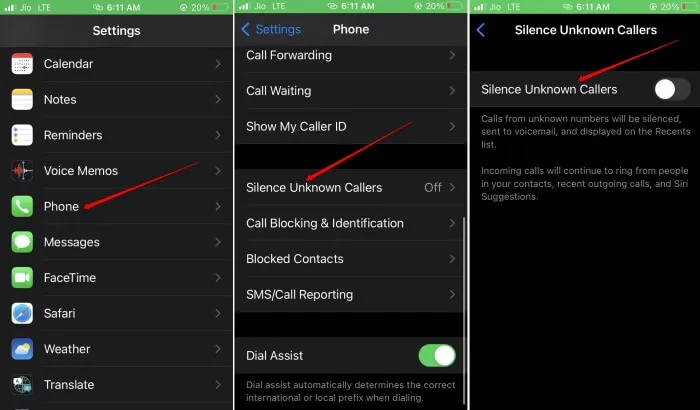
이 기능을 비활성화하면 예상치 못한 전화가 걸려올 수 있는데, 이는 새로운 연락처로부터 중요한 전화를 기대하고 있는 경우 매우 중요할 수 있습니다.
2. 화면 시간 설정 조정
화면 시간에서 설정된 통신 제한은 활성 시간 동안 수신 전화를 제한할 수 있습니다. 언제든지 전화를 받으려면 이러한 제한을 비활성화하세요.
- 설정 > 화면 시간 으로 이동합니다 .
- 통신 제한을 선택하세요 .
- 화면 시간 동안 을 탭 하고 허용된 커뮤니케이션을 모든 사람 으로 설정하여 제한을 해제하세요.
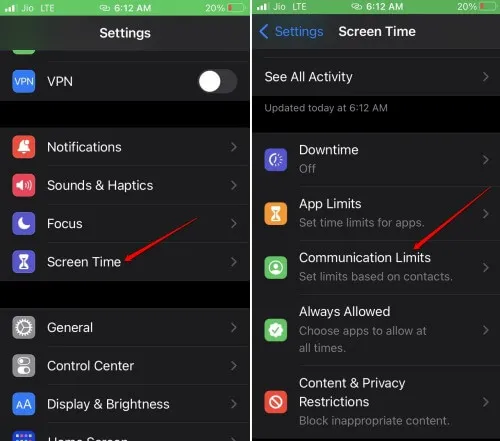
이러한 설정을 조정하면 화면 시간 제어에 따른 제한에 관계 없이 계속 연락할 수 있습니다.
3. 벨소리 볼륨 최대화
때때로 벨소리 볼륨이 너무 낮아서 통화를 들을 수 없는 경우가 있습니다. 다음은 벨소리 볼륨을 들을 수 있는 수준으로 설정하는 방법입니다.
- 설정 > 사운드 및 햅틱 으로 이동합니다 .
- 벨소리 및 알림을 찾으세요 .
- 벨소리 및 알림 에서 볼륨을 최대로 조절하세요 .
- 접근성을 높이려면 버튼으로 변경을 활성화하면 iPhone 측면에 있는 버튼을 사용하여 쉽게 볼륨을 조절할 수 있습니다.
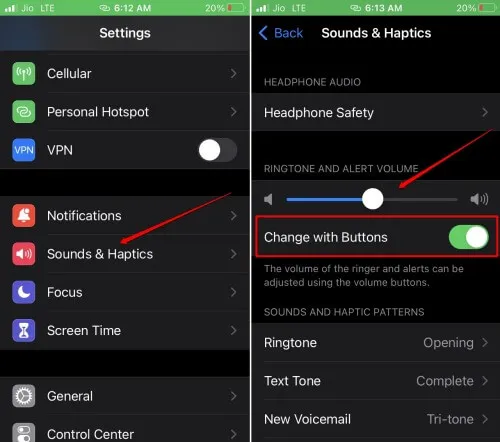
대량의 알림을 통해 중요한 알림을 놓칠 위험을 크게 줄일 수 있습니다.
4. 무음 모드 스위치 사용
모든 iPhone에는 볼륨 버튼 바로 위 왼쪽에 무음 모드를 전환하는 물리적 스위치가 있습니다.
기기의 음소거를 해제하고 알림음을 켜려면 다시 켜세요.
5. 콜 포워딩 비활성화
통화 전달을 활성화한 경우 iPhone에서 수신 전화를 놓칠 수 있습니다. 비활성화하려면:
- 설정 > 전화 > 통화 전달 로 이동합니다 .
- 통화 전달을 비활성화하려면 스위치를 켜세요(회색으로 표시됩니다).
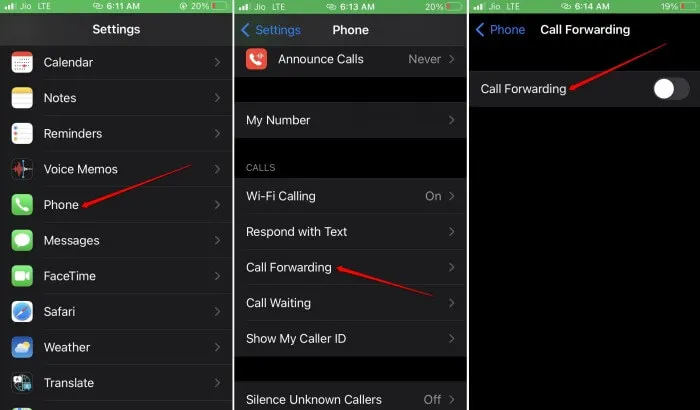
통화 전달을 중지하면 모든 통화가 iPhone에서 직접 울립니다.
6. 포커스 모드 끄기
포커스 모드는 수신 전화가 방해가 되는 것을 방지할 수 있습니다. 비활성화하려면:
- iPhone에서 제어 센터 에 접근하세요 .
- 활성 프로필을 보려면 포커스 아이콘을 길게 누르세요 .
- 활성화된 포커스 모드를 탭하여 끕니다.
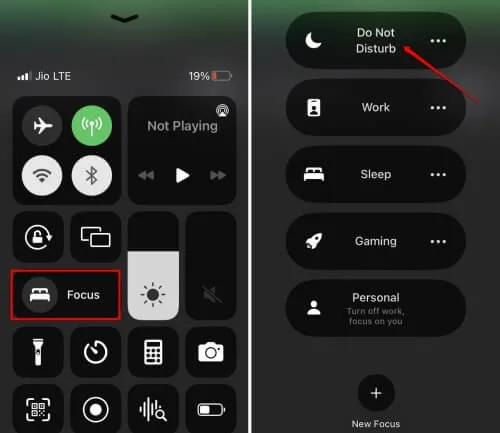
집중 모드를 비활성화하면 모든 수신 전화에 대해 휴대전화가 활성화되어 중요한 정보를 놓치는 일이 없습니다.
7. 포커스 모드 중 허용 목록 만들기
집중 모드가 켜져 있는 동안에도 특정 연락처가 사용자에게 연락할 수 있도록 하려면 다음을 수행합니다.
- 설정 > 포커스 로 이동합니다 .
- 편집하려는 포커스 프로필을 선택하세요 .
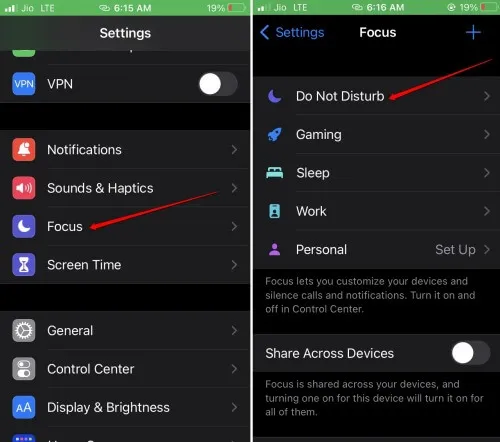
- 사람 선택 > 사람 추가를 탭하여 집중 모드가 활성화되어 있을 때 전화를 걸 수 있는 연락처를 허용 목록에 추가하세요.
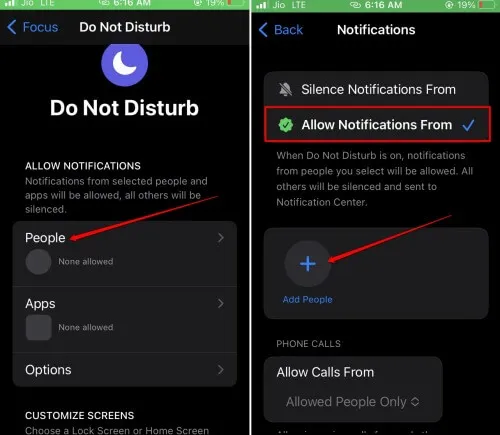
이 기능을 사용하면 방해를 효과적으로 관리하면서 중요한 연결을 유지하는 데 도움이 됩니다.
8. 연결된 모든 Bluetooth 장치를 분리합니다.
iPhone이 Bluetooth 스피커나 헤드셋에 연결되어 있는 경우, 전화 알림은 해당 기기를 통해서만 울리므로 전화 알림을 놓칠 수 있습니다.
- 제어 센터를 엽니다 .
- Bluetooth 아이콘을 탭하면 Bluetooth가 완전히 꺼집니다.
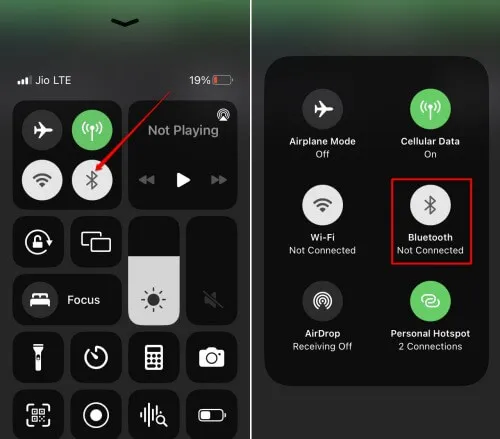
- 또는 Bluetooth 아이콘을 길게 눌러 설정에 접근한 다음 해당 장치의 연결을 해제하세요.
Bluetooth를 분리하면 iPhone을 통해 소리 알림이 전달되어 놓친 알림을 알 수 있습니다.
결론
iPhone의 무음 해제를 위한 필요한 단계를 수행하면 통신 경험이 크게 향상될 수 있습니다. 이러한 팁을 가까이에 두고 설정을 조정하고 긴급 전화와 메시지를 놓치지 않도록 하세요. 다른 팁이나 질문이 있으신가요? 댓글로 공유하세요!
추가 통찰력
1. 알림을 활성화한 후에도 iPhone에서 벨소리가 나지 않으면 어떻게 해야 하나요?
알림을 활성화한 후에도 iPhone이 울리지 않으면 방해 금지나 집중 모드가 활성화되어 있는지 확인하고, 벨소리가 켜져 있고 볼륨이 적절히 설정되어 있는지 확인하고, 의도한 연락처가 차단되지 않았는지 확인하세요.
2. 무음 모드가 실수로 활성화되는 것을 어떻게 방지할 수 있나요?
실수로 무음 모드를 트리거하지 않으려면 휴대전화를 다룰 때 주의하고 무음 스위치를 방해하지 않는 케이스를 사용하는 것을 고려하세요. 무음 모드가 실수로 활성화되지 않도록 설정을 정기적으로 모니터링하세요.
3. 집중 모드에서 어떤 알림이 표시될지 사용자 지정할 수 있나요?
네! 허용 목록에 특정 연락처를 추가하고 Focus 설정에서 허용 앱을 조정하여 Focus Mode에서 어떤 알림이 허용되는지 사용자 지정할 수 있습니다.
답글 남기기